Kā izslēgt Siri iPad bloķēšanas ekrānā
Bloķēšanas ekrāns jūsu iPad ierīcē var neļaut cilvēkiem piekļūt, taču viņi joprojām var piekļūt Apple ar balsi aktivizētam viedajam palīgam, turot Mājas poga. Siri turēšana pie rokas var būt ērta tiem, kuri vēlas izmantot Siri, neatbloķējot ierīci, taču tā var būt arī piekļuves punkts dažām iPad funkcijām.
Šie norādījumi attiecas uz trešās paaudzes iPad un jaunākām ierīcēm.
Izmantojiet Siri, neatbloķējot savu iPad
Iespēja piekļūt Siri no bloķēšanas ekrāna var būt laba lieta, taču cilvēkiem, kas apzinās drošību, tas joprojām ir veids, kā piekļūt iPad. Varat pielāgot iestatījumu, kas to ieslēdz vai izslēdz, pilnībā neizslēdzot Siri.
-
Atvērt iPad iestatījumu lietotne.

-
Krāns Pieskarieties ID un piekļuves kodam.
Ievadiet savu piekļuves kodu, lai atvērtu šos iestatījumus.

-
Iekš Atļaut piekļuvi, kad tas ir bloķēts sadaļu, ieslēdziet Siri pārslēgšanas slēdzis.
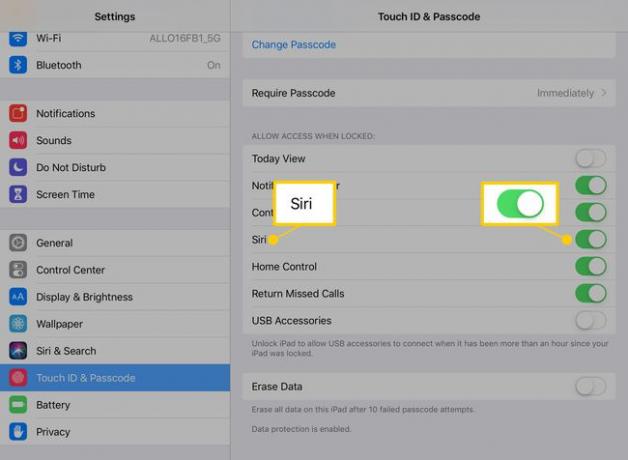
Jūs joprojām varēsit izmantot Siri, kad iPad būs atbloķēts.
Izslēdziet Siri pilnībā
Ja jūs nekad neizmantojat Siri, izslēdziet to. Tādējādi ikviens, tostarp jūs, nevarēs to izmantot bloķēšanas ekrānā vai jebkurā citā laikā. Lūk, kā to izdarīt.
-
Atvērt Iestatījumi.

-
Krāns Siri un meklēšana.

-
Iekš Jautājiet Siri sadaļu, izslēdziet visus pārslēgšanas slēdžus.

Ja visi šie slēdži ir izslēgti, jūs nevarēsit aktivizēt Siri ar balss komandu vai turot nospiestu pogu Sākums, kas šo funkciju efektīvi izslēdz.
Kā vēl vairāk aizsargāt savu bloķēšanas ekrānu
Var nepietikt ar Siri atspējošanu bloķēšanas ekrānā. Varat arī piekļūt paziņojumiem un skatam Šodien, kas ir kalendāra momentuzņēmums, atgādinājumi un citi instalētos logrīkus.
iPad parādīs arī jaunus paziņojumus. Tiem, kas vēlas ātri piekļūt šai informācijai, ir ērta piekļuve tai bloķēšanas ekrānā. Bet, ja nevēlaties, lai svešinieks, kolēģis vai draugs varētu piekļūt, izslēdziet abus vienā sadaļā Pirkstu nospiedumu lasītājs un Piekļuves kods iestatījumus, kurus izmantojāt pagriezt Siri izslēgts.
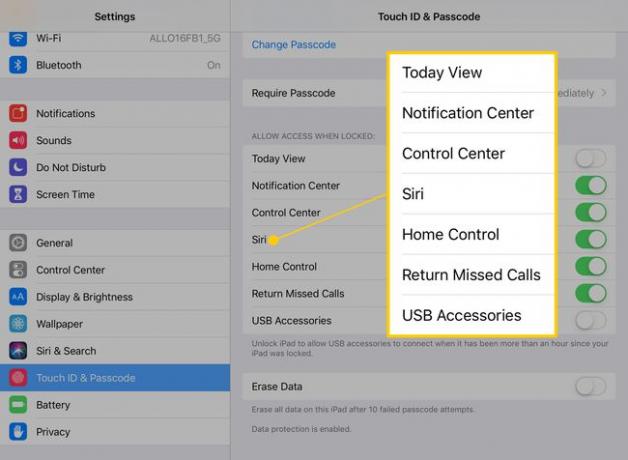
Varat arī vadīt viedierīces savās mājās, neatbloķējot savu iPad. Home Control darbojas ar gaismām, termostatiem un citiem sīkrīkiem, ko esat gudri padarījis savās mājās. Mēģinot atvērt viedo slēdzeni vai pacelt viedos garāžas vārtus, ir nepieciešams piekļuves kods, ja atrodaties bloķēšanas ekrānā. Bet, ja plānojat veltīt laiku, lai bloķētu Siri un paziņojumus, bloķējiet arī Home Control.
